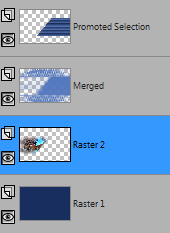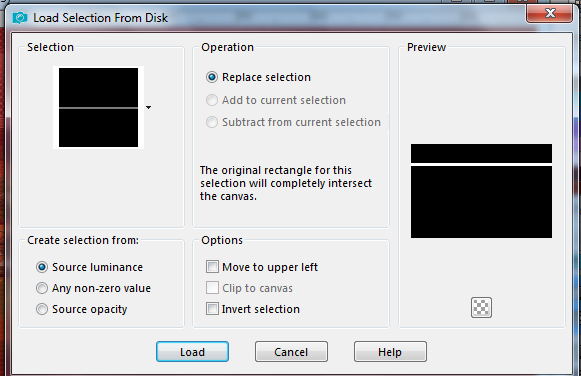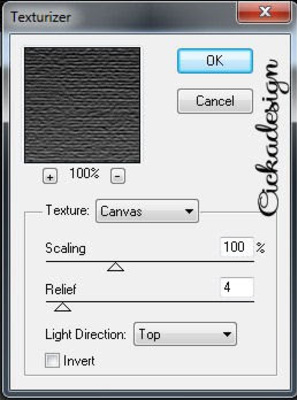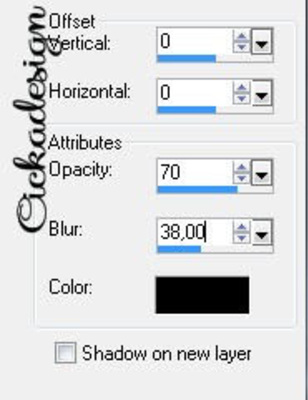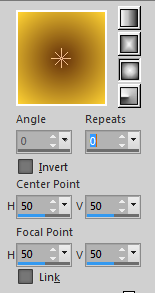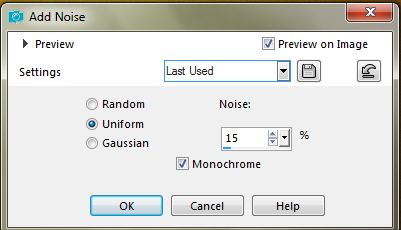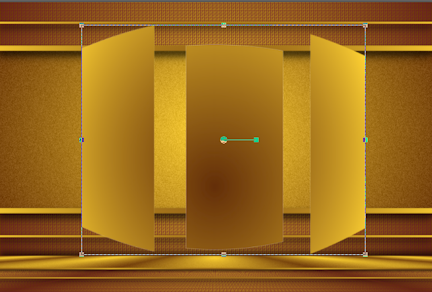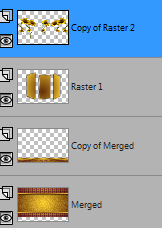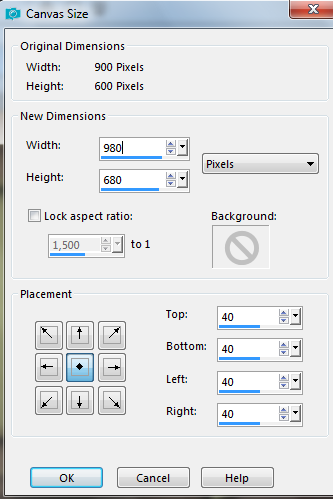-
-
Lien sur image
Ce tutoriel est la propriété de Mary Tutorial
Cette traduction est la propriété d' Evanescence

MATÉRIEL
les tubes sont personnels
FILTRES
Mura Meister

Aidez vous de cette flèche pour suivre le tutoriel

Couleurs utilisées dans ce tutoriel

Ouvrir un calque transparent de 860 x 560 .
Le remplir de la couleur foncée 3b0808
Calque nouveau calque
Le remplir de la couleur plus claire a90303
--Calque nouveau calque de masque depuis le disque
Prendre...Ovális mask.. ( du matériel )
Fusionner le groupe
Calque nouveau calque
Sélection, sélectionner tout
Edition copier " fekete texture"
édition coller dans la sélection
Désélectionner
Mode du calque : éclaircir
- Effets - Effets de bords accentuer
Vos calques
Sélection - Sélectionner tout
Edition copier " vörös- dekor"
Edition coller dans la sélection
Désélectionner
Mode du calque: Lumière douce
Vous avez ceci
Calque nouveau calque
faire un dégradé Linéaire: 90/1
couleurs : 111224 , 711216
couleur foncée avant plan
- Sélection chargée depuis le disque
Remplir la sélection du dégradé.
- Effets, effets de textures stores
7/31 lumière haut.. coché couleur noire
- Effets - effets de bords , accentuer
Désélectionner
- Avec l 'outil sélection flèche et affichage règle
bien placer la colonne comme ci dessous

- calque dupliquer
- Image - Miroir Horizontal
Placer cette seconde colonne
avec un début à 300
Désactiver l 'outil et la règle
- Calque nouveau calque
- Edition copier " vöröselegancia "
édition coller comme nouveau calque
Redimensionner le calque à 95 %
et placer le entre les deux colonnes comme le modèle
déplacer votre calque sous ceux des colonnes
mettre dans vos couleurs
Fusionner les calques visibles
- Image , ajouter une bordure de
3 px - couleur a90303
sélection, sélectionner tout
Image, ajouter une ordure de 40 px couleur 711212
sélection inversée
Couleur de premier plan ici 711216 et arrière plan 111224
effet, filtre- MuRa's Maister - Cloud

Restez sélectionné
- Effets - effets de texture , stores
6/26 lumière haut... coché.
- Selection - Inversée
- Effets - 3D Effets - ombre portée:
Désélectionner
calque nouveau calque
- Édition copier " 755 tube"
édition coller comme nouveau calque
Redimensionner et placer à droite
Réglages, netteté, netteté
Ombre portée en mémoire.
Signez, fusionnez les calques
et enregistrez en jpg
Je vous remercie d'avoir réalisé mon tutoriel
Mary
Tube femme de Lily que je remercie
Merci claire pour la correction et la jolie versiontube utilisé : tube woman_695_bycrealinejuin2012
-
Lien sur image
Ce tutoriel est la propriété de Butterfly
Cette traduction est la propriété d' Evanescence

MATÉRIEL
FILTRES
MuR'as Seamless - Emboss at Alpha
AAA Frames
Aidez vous de cette flèche pour suivre le tutoriel

1.- Choisir deux couleurs depuis vos tubes ou autre
Avant plan clair, arrière plan sombre
2.- Ouvrir un calque transparent de 950x650
Le remplir de la couleur claire
3.- Effets - effets de texture, stores
largeur 3 - Opacité 50 - Couleur sombre
- Horizontal Coché -

Répéter en décochant Horizontal et lumière...

4.- Réglages, netteté, netteté
5.- Activer l 'image JH hanna 561 background
Lui appliquer le masque 20-20
Fusionner le groupe
Édition copiée
6.- Retourner au travail
calque nouveau calque
remplir ce calque de couleur sombre
7.- Sélection - Sélectionner tout
coller l 'image copiée dans la sélection
Désélectionner
8.- Calque, nouveau calque de masque depuis une image
maskdesign
Fusionner le groupe
9.- Filtre- MuR'as Seamless - Emboss at Alpha -
valeurs par défaut

10.- Effets - 3D Effets - ombre portée - 0, 0, 50, 20, noir
11.- calque nouveau calque
Le remplir de couleur sombre
12.- Calque nouveau calque de masque depuis une image
maskportail
Fusionner le groupe
13.- Filtre - MuR'as Seamless - Emboss at Alpha -
même configuration que précédemment
14.- Sélection - chargée depuis le disque
jhanna_1
15.- calque , nouveau calque -
copier coller dans la sélection, l 'image copiée à nouveau
comme précédemment
16.- Réglages, netteté, davantage de netteté
Ombre portée 0, 0, 50, 20, noir
Désélectionner
17.- Édition copier coller decojhanna comme nouveau calque
Effets - effets d'image, décalage
32/0

Mode du calque recouvrement ou autre
à vous de voir
18.- Édition copier coller votre tube principal
comme le modèle
Ombre portée comme ci dessus
Voici vos calques

Fusionner les calques visibles
20.- Édition copier ( le tag )
édition coller comme nouvelle image
21.- Sur cette copie
sélection, charger la sélection depuis le disque
- jhanna
22.- Édition copiée le tube principal
et coller dans la sélection
réglages, netteté, netteté
désélectionner
23.- Image - image miroir Horizontale
édition copiée
et réduire
24.- Retourner à votre travail
Sélection, charger la sélection depuis le disque
jhanna
25.- calque nouveau calque
coller dans la sélection l 'image copiée
26.- Réglages, netteté, davantage de netteté
Ombre portée 0, 0, 50, 20, noir
Désélectionner
Fusionner les calques visibles
27.- Filtre - AAAFrames - Foto Frame -

28.- Image - Ajouter une bordure de 40px - blanc
29.- Avec la baguette magique , sélectionner la bordure
Sélection - Inversée
Ombre portée - 10, 10, 50, 10, noir
Désélectionner
30.- Image - Ajouter une bordure de - 1px - noir
31.- Signez et aplatir tous les calques
32.- Image - Redimensionnée à 950px de largeur
Enregistrez en .jpg
je vous remercie d'avoir réalisé mon tutoriel
Maria José

Tubes de JH Hanna
que je remercie
Merci Claire pour la correction et la très jolie version
tube utilisé : wieskes tube 188
-
Lien sur image
Ce tutoriel est la propriété de Malacka
cette traduction est la propriété d' Evanescence
MATÉRIEL
FILTRES
AAA Filters / Custom / Portrait
Alien Skin Eye Candy 5 / Impact / Perspective Shadow
Aidez vous de cette flèche pour suivre le tutoriel

Choisir deux couleurs dans votre palette
Ici : #192e5f #5276bd
1. Ouvrir un calque transparent de 900x600 px
Le remplir de couleur sombre
2. Calque nouveau calque
le remplir de la couleur plus claire
3. Calque nouveau calque de masque depuis une image
0_e577e_a67d5108_orig.jpg
4. Effets / Effets de bords, accentuer davantageFusionner le groupe5. Calque dupliquerMode du calque sur assombrir ou assombrir davantageà vous de voir suivant vos couleurs6. Fermer la visibilité du raster 1Fusionner les calques visiblesOuvrir la visibilité du calque fermé7. Sur le calque fusionnée faire réglages, netteté, netteté8. Selection chargée depuis le disque91 lecke19. Selection / Transformer la sélection en calque10. Effets / effets de textures, stores, ici couleur #182954prendre une couleur plus sombre ou autre à votre goût11. DésélectionnerEffets / 3D Effets / ombre portée, noire12. Aller au calque 1Sélection chargée depuis le disque91 lecke213. Calque nouveau calquecoller dans la sélection, le tube paysage "t2" pngDésélectionnerici pour ce tube Opacité à 80réglages, netteté netteté
Voici vos calques:14. Aller sur la sélection transforméeCalque nouveau calque15. Sélection chargée depuis le disque91 lecke316. Remplir de votre couleur sombre la sélectionDésélectionner17. ombre portée 5, 0, 60, 10 noir, et ensuite (-5), 0, 60, 1018. Calque dupliquéimage renverséeFusionner avec le calque du dessous19. Aller au calque fusionné- Image / Redimensionnée à 98 percent ( un seul calque)20. ombre portée 0, 0, 40, 20 noirfusionner les calques visibles
Voici le résultat:21. Calque nouveau calqueremplir de dégradé comme suit, couleur foncée avant plan45/522. Sélection / Sélectionner toutSélection / Modifier contracter de 5 -appuyer sur suppress au clavierdésélectionner23. Placer votre tube, copier coller comme nouveau calque24. Placer le texte"Love autumn" et mettre dans vos couleurssi vous le souhaitez25. Filtre / Alien Skin Eye Candy 5 / Impact / Perspective ShadowVoici vos calques:26. Image Taille du support 980x68027. Calque nouveau calque, calque déplacé vers le basremplir de la couleur foncée28. Aller sur le calque 1 ombre portée 0/0/80/20 noirBien positionner votre tube avant de fusionner29. Fusionner les calques visibles30. Filtre / AAA Filters / Custom / Portrait31. Image redimensionnée à 950 px
enregistrez en Jpg
Je vous remercie d'avoir réalisé mon tutoriel
Eva

Tube paysage Azalée
Tube femme Maryse
Je les remercie
merci Claire pour la correction et la jolie version
tube Mia _ alex Prihodkotube 97_mist_exclusif_paysage_animabelle
-
-
Lien sur image
Ce tutoriel est la propriété de Malacka
Cette traduction est la propriété d' Evanescence
MATÉRIEL
FILTRES
Alien Skin Eye Candy 5 / Impact / Glass
Aidez vous de cette flèche pour suivre le tutoriel
 Choisir deux couleurs dans votre palette. Ici les couleurs choisies : #400515 #e6c6a211. Ouvrir un calque transparent de 900x550Préparer un dégradé comme suit ,style linéairela couleur foncée en avant plan2. calque nouveau calque -Le remplir du même dégradé, en invertissant vos couleurs3. Calque nouveau calque de masquedepuis une imageIldiko_Desings_Created@Mask_&_ildiko.png4. Effets / Effets de bords / accentuer -Fusionner le groupe
Choisir deux couleurs dans votre palette. Ici les couleurs choisies : #400515 #e6c6a211. Ouvrir un calque transparent de 900x550Préparer un dégradé comme suit ,style linéairela couleur foncée en avant plan2. calque nouveau calque -Le remplir du même dégradé, en invertissant vos couleurs3. Calque nouveau calque de masquedepuis une imageIldiko_Desings_Created@Mask_&_ildiko.png4. Effets / Effets de bords / accentuer -Fusionner le groupe
5. calque dupliqué6. Effets / effets géométriques, inclinaison7. calque / Dupliqué - Image / Miroir -calque fusionné avec celui du dessous8. Effets / effet de réflexion / Kaléidoscoperépétition9. Effets / effets artistiques / similicarré, normal, RVB10. Aller sur le calque (Groupe-Raster 2)refaire l effet simili avec les mêmes valeurs
11. Sur le calque Groupe-Raster 2, et Copie de Groupe-Raster 2faire Effets / 3D Effets / ombre portée, couleur noire12. Aller sur le calque (Group-Raster 2) -Image / Miroir -Sélection / chargée depuis le disque ( 86 lecke )13. Appuyer sur la touche suppress ou delete au clavier -restez sélectionner14. Aller sur le calque Raster 1,copier coller votre tube paysage "view" png-t15. Image / Redimensionnée à 80 percent( si nécessaire )seulement ce calque - Ajusterrestez sur ce calque et restez sélectionné16. Sélection / Modifier / agrandir de 7 -Sélection / Inversée -supprimer au clavierdésélectionnerOpacité du calque paysage à 90 %Réglages, netteté, netteté17. Aller sur la calque Copie de Groupe Raster 2 -calque nouveau calque18. Sélection / chargée depuis le disque / 86 lecke119. Remplir la sélection de la couleur sombre20. Filtre / Alien Skin Eye Candy 5 / Impact / Glass -dans l'onglet Settings choisir "Clear",et dans l 'onglet basic, à Glass Color , mettre votre couleur claireDésélectionner21. Calque nouveau calqueSélection / depuis le disque86 lecke222. Remplir les sélections de votre couleur foncéeet refaites le point 20Désélectionner23. Calque nouveau calqueSelection chargée depuis le disque 86 lecke324. Remplir de la couleur foncée et refaire le point 20Désélectionner25. calque fusionné avec celui du bas deux foisVoici vos calques:26. Aller sur le calque 3calque nouveau calque, le remplir de la couleur claire
27. Sélectionner tout - Sélection / Modifier , contracter de 2suppress au clavierDésélectionnerRester sur ce calque28. Image / Taille du support 980x63029. Avec la baguette magique , sélectionner la partie transparente30. Calque nouveau calqueLe remplir du dégradé suivantlinéaire, couleur foncée avant plan31. Effets / effets artistique /simili comme au point 9Désélectionner
32. Ombre portée , comme précédemment
33. Copier coller votre tube
34. Image / Ajouter une bordure de 1 px couleur claire
35. Image redimensionnée à 950 pxenregistrezJe vous remercie d' avoir réalisé mon tutorielEva
-
Lien sur image
Ce tutoriel est la propriété de Béa Art Design
Cette traduction est la propriété d' Evanescence
MATÉRIEL
FILTRES
Alien Skin Eye Candy/Impact/Perspective Shadow
Faming Pear/Flexify 2
AAAFrame/Texture Frame
Aidez vous de cette flèche pour suivre le tutoriel

1- Ouvrir un calque transparent de 1000 x 600 px
Sélection, sélection personnalisée

2-Choisir deux couleurs ici #deb53d en avant planet #630100 en arrière plan
Faire un dégradé Rectangulaire
angle et répétition à 0

remplir la sélection du dégradéDésélectionner.
3-Effets, filtre, Flaming Pear/Flexify 2
4-Calque dupliquercalque renversé
Fusionner les calques visibles.
5-Effets/filtre/Alien Skin Eye Candy/ImpactPerspective Shadow
Shadow_Entrelazados_Bea

6-Sélectionner l 'intérieur avec la baguette magiqueSélection modifier agrandir de 1 px

Copier et coller le tube paysage, ici AR16 dans la sélectionet désélectionner.
7-Calque nouveau calqueremplir avec le dégradé du point 2.
Calque déplacé en bas de pile.
8-Effets, effets de texture, fourrure
9-Aller sur le calque du haut de pilecopier coller comme nouveau calque le tube femme, ici tube 953-luzcristina.
Effets , effets d'image, décalage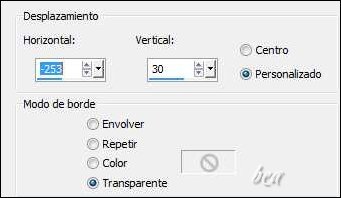
9- Fusionner les calques visibles.
Effets filtres /AAAFrame/Texture Frame
signez et enregistrez en Jpg.
Tube paysage de Malacka
Tube femme Isa
je les remercie
je vous remercie d' avoir réalisé mon tutoriel
Béa
merci Claire pour la correction et la jolie version
tube utilisé : K@rine_dreams_Misted_Bird_3054_Novembre
-
-
Lien sur image
ce tutoriel est la propriété de Yedralina
Cette traduction est la propriété d' Evanescence
MATÉRIEL
Tube mujer de ©¿? . No incluidoTube decorativo, jarrón de ©Riet (Riet_145_18-2-2015) No incluidoTube Escenario difuminado de ©Luz Cristina (4189-luzcristina) No incluidoTextura (papel arrugado, o Corel_15_038)Mascara de ©Mony C (Mask053-Mony C Designs)3 Selecciones personales:©Yedralina_Sel167©Yedralina_Sel153©Yedralina_Sel176FILTRES
Nik software… Color Efex Pro 3.0
Aidez vous de cette flèche pour suivre le tutoriel

Couleurs utilisés pour ce tube

1
Couleur claire en avant planFaire un dégradé halo comme suitOuvrir une image transparente de 950 x 650 pixRemplir ce calque du dégradéSélectionner toutÉdition copier coller le tube paysage dans la sélectionDésélectionnereffets d'image, mosaïque sans jointure Réglages, flou flou gaussien (15)
Réglages, flou flou gaussien (15)2
Sélection, chargée depuis le disque (©Yedralina_Sel167)Transformer la sélection en calqueeffet de texture , texture Changer le mode du calque pour éclaircir davantageAnnuler la sélection
Changer le mode du calque pour éclaircir davantageAnnuler la sélection3
Aller sur la calque de bas de pile, raster 1Calque dupliquerCalque déplacé vers le hautredimensionner ce calque à 60%effet de réflexion, kaléidoscope Changer le mode de calque pour le mode recouvrementEffets d'image, mosaïque sans jointure, mème réglagesEffets d'image décalage
Changer le mode de calque pour le mode recouvrementEffets d'image, mosaïque sans jointure, mème réglagesEffets d'image décalage OPTION Sélection chargée depuis le disque (©Yedralina_Sel176)appuyer sur suppress au clavier et annuler la sélectionEffets 3D… ombre (0/ 0/ 80/ 30/ #noir)Effets de bords accentuer davantage
OPTION Sélection chargée depuis le disque (©Yedralina_Sel176)appuyer sur suppress au clavier et annuler la sélectionEffets 3D… ombre (0/ 0/ 80/ 30/ #noir)Effets de bords accentuer davantage4
Calque nouveau calqueSélection chargée depuis le disque (©Yedralina_Sel153)Remplir la sélection de la couleur avant plan , clairedésélectionnerEffets d'image, mosaïque sans jointures, mêmes réglages
5
Effets de réfléxion, résonance Effets d'image, mosaïque sans jointure, même réglagesEffets de réflexion, miroir rotatif
Effets d'image, mosaïque sans jointure, même réglagesEffets de réflexion, miroir rotatif A nouveau avec ces réglages
A nouveau avec ces réglages Changer le mode calque pour recouvrement ou autre
Changer le mode calque pour recouvrement ou autre6
Edition copier et coller le tube paysagechanger sa dimension si besoin pour 90%Effets d'image, mosaïque sans jointure, même réglages)Effets de réflexion, miroir rotatif comme au point 57
calque nouveau calqueRemplir ce calque de la couleur avant plan avec un pot de peintureà 73 pour l'opacitéCalque nouveau calque de masque depuis une image(Mask053-Mony C Designs) Fusionner le groupeImage , miroir horizontalmode du calque sur écranEffets d'image décalage 0 / -70 transparent, perso
Fusionner le groupeImage , miroir horizontalmode du calque sur écranEffets d'image décalage 0 / -70 transparent, perso8
Copier et coller le tube décoratifici redimensionné à 55%le placer à gauchefaire une ombre portée à votre goûtVos calques et images:
9
Allons sur le calque du basEdition copierImage… Ajouter une bordure de 1 pix, couleur avant planSélectionner toutImage… Ajouter une bordure de 40 pix, couleur neutreinverser la sélectionEdition coller l 'image copiée dans la sélectionRéglage, flou gaussien, (15)Effets de textures, stores43/opacité 100/ horizontal coché couleur foncéSelection inverséeEffets 3D…ombre (0/ 0/ 80/ 30/ #noir)Désélectionner10
Edition copier coller le tube personnagele placer comme sur le modèleAppliquer une ombre portée à votre goût11
Fusionner tous les calques, aplatirImage redimensionnée à 950 pixSignez votre créationImage, ajouter une bordure de 1 pix, couleur avant plan12
OPTION:Filtre… Nik software… Color Efex Pro 3.0 (Tonal Contrast)valeurs par défaut
-
-
Lien sur image
ce tutoriel est la propriété de Béa Art design
cette traduction est la propriété d' Évanescence
MATÉRIEL
Sel-Nostalgias-Bea
Sel-Nostalgias-Bea-1
Misted_paisaje91_ByHebe
k@rine_ dreams _Natural _Woman_1197
Texto-nostalgias
Flores-nostalgiasFILTRES
Tramages / Pool Shadow
Faming Pear/Flexify 2
AP 01 (Innovations)/Distort SlicedTurn
Aidez vous de cette flèche pour suivre le tutoriel

Choisissez deux ou trois couleurs
la texture dorée n 'est pas dans le matériel
1- Ouvrir un calque de 950 x 600 px
Sélection chargée la sélection depuis le disque
Selec-nostalg-1

2- En avant plan ici couleur #658D30 clairen arrière plan #1A3713 sombre
faire un dégradé comme suit
Halo, angle et répétition à 0

Remplir la sélection avec le dégradé.
3-Rester sélectionnerEffets, filtre /Tramages / Pool Shadow

4-Effets, effets de texture, storescouleur foncée , lumière haut gauche coché
5/65

Sélection / Modifier / agrandir de 3.
5-Calque nouveau calqueremplir de texture dorée /Angle 45 / Echelle 100.
DésélectionnerCalque déplacé vers le bas
Fusionner les calques visibles
6-Filtre/Flaming Pear /Flexify2

Effets /3D/Ombre portée/couleur plus claire, ici #B3E632répéter en valeurs négatives

7-Effets, effets d'image , décalage

Calque dupliquerEffets, effets d'image, décalage

8-Mettre la couleur vert foncée ici #011C2B en premier planet une autre plus foncée, ici bleu #1A3713 en arrière plan
faire un dégradé linéaire / Angle et répétition à 0
inversé coché

Calque nouveau calqueRemplir ce calque du dégradé
calque déplacé en bas de pile
calque dupliquer
9-Effets filtres /AP 01 (Innovations)/Distort SlicedTurn

Baisser l 'opacité du calque à 20%retourner en haut de pile
10-Calque nouveau calque.
Sélection, charger la sélection depuis le disqueSel-nostalgias
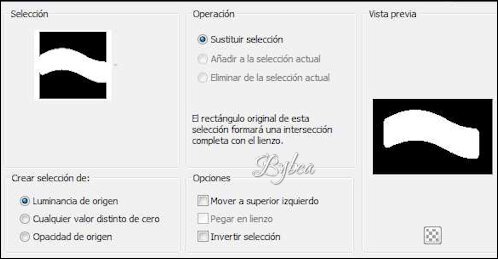
11-Copier le tube paysage Misted_paisaje91_ByHebecoller dans la sélection
Désélectionner.
12- Copier coller le tube femme ici woman_1197.
pour ce tube redimensionner deux fois à 75%
13-Effets /3D/ombre portée/couleur #658D30

Effets, effets d'image, décalage
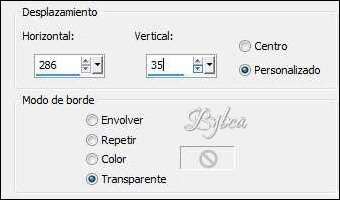
14- Organiser vos calquesde façon à ce que le tube de la femme soit en dessous la barre
du bas et au dessus de la barre du haut comme le modèle
et gommer ce qui dépasse du tube


15-Copier le tube de fleur et coller comme nouveau calque
Effets, effets d'image, décalage

Effets/3D/ombre portée comme au point 13
16-Copier le tube texte et coller comme nouveau calque
Effets, effets d'image décalage
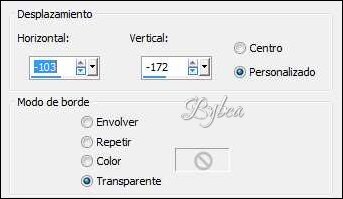
17- Fusionner les calques visiblesL'encadrement n 'est pas stipulé
faire à votre goût
je vous remercie d'avoir réalisé mon tutoriel
Béa

Tube femme de OBG
Tube fleur de Gabry
Tube paysage de SVB
je les remercie
Merci claire pour la correction du tutoriel
et la très jolie version
tubes utilisés :
tube 2080_luzcristina
tube 345236paysagetiram128
tube _Narah_001_flowers_dec2008
-
-
-
Lien sur image
Ce tutoriel est la propriété de Cicka design
Cette traduction est la propriété d' Évanescence

MATÉRIEL
FILTRES
Texture -Texturizer
AP (Innovation)-Lines SilverLIning

Aidez vous de cette flèche pour suivre le tutoriel

Ouvrir un calque transparent de900X 500
Le remplir avec le dégradé suivant
ici, en avant plan : #a7a1a1 arrière plan :#000000
dégradé linéaire Angle :0 Repétition :0
Calque nouveau calque
Fusionner le groupe
filtre personnalisé Emboss 3
Effets, effets d'image, mosaïque sans jointure
valeurs par défaut
Fusionner le groupe
Filtre personnalisé, Emboss 3
Calque nouveau calque
sélectionner tout
Copier Elemento-zen-M et coller dans la sélection
Désélectionner
Copier coller comme nouveau calquecalguiswinterwshiper4119
Image Redimensionné à 65% percent
tous calques décoché
Mode du calque, lumière dure, opacité à 79%
Copier coller 342_KaD_text comme nouveau calque
Image Ajouter une bordure de 3 pixels couleur #000000
Sélectionner tout
Image Ajouter une bordure de 40 pixels, couleur #ffffff
Copier et coller le tube cickadesign@.II.18
Image Redimensionnée à 80% percent
Image Ajouter une bordure de 3pixels #000000
Image Redimensionnée à 900 pixels
enregistrez au format Jpg
Je vous remercie d'avoir réalisé mon tutoriel
Cicka

Tube paysage de Guismo
Tube femme de LB
je les remercie
Merci Claire pour la correction et la très jolie version
-
-
Lien sur image
Ce tutoriel est la propriété de Maja design
cette traduction est la propriété d' Evanescence

MATÉRIEL
FILTRES
L & K - Frederick ...
Xero - Soft Vignette
Aidez vous de cette flèche pour suivre le tutoriel

Couleurs de ce tutoriel

Ouvrir un calque transparent de 900 x 600 px .
Le remplir du dégradé suivantradial 45/7

Réglages, flou, flou gaussien 35
Calque nouveau calque
Le remplir de la couleur claire, ici ... #dfe6fb ...
calque, nouveau calque de masque
depuis une image
maja-design196
Fusionner le groupe
Effets - Filtre - L&K - Frederick ...valeurs par défaut
73/6
Effets - effets de bords accentuer
Effets - 3D Effets - Ombre portéevaleurs: 10; 10; 80; 6; noir
Ouvrir le tube sharon-decoEdition copier coller comme nouveau calque
Opacité du calque à 50 %
Effets - 3D Effets - Ombre portée
valeurs comme précédemment
Ouvrir le tube sharon-deco1Édition copier coller comme nouveau calque
Effets - effets d'image - mosaïque sans jointure ...valeurs par défaut -
Effets - Filtre - Xero - Soft Vignette

Opacité du calque à 50 %
Ouvrir le tube principalÉdition copier coller comme nouveau calque
Pour le tube du tutoriel
Image - Redimensionnée à 75 %Effets - effets d'image, décalage
valeurs: 50; -6
calque dupliqué
Réglages, flou , flou gaussien à 20calque déplacé vers le bas
Image - Ajouter une bordure de 1 px blancImage - Ajouter une bordure de 35 px couleur sombre
ici ... #374a7e ...
Sélectionner la bordure avec la baguette magiqueEffets - Filtre - Xero - Soft Vignette
Valeurs comme précédemment
Désélectionner
Image - Ajouter une bordure de 1 px blanc
Image - Ajouter une bordure de 1 px noir
Enregistrez au format jpgJe vous remercie d'avoir réalisé mon tutoriel
Maja

Tube femme de LB
je la remercie
Merci Claire pour la correction et la très jolie version
tube tutilisé : tube OBG_1271
-
-
Lien sur image
Ce tutoriel est la propriété de Malacka
Cette traduction est la propriété d' Évanescence

MATÉRIEL
FILTRES
Mura Maister / Perspective Tiling
VM Extravaganza / Shoutin
MV's Plugins / Panowarp
Aidez vous de cette flèche pour suivre le tutoriel

Choisir deux couleurs dans votre paletteIci:#ffd334 couleur claire en avant plan#64300b couleur foncée en arrière plan
1. Ouvrir un calque transparent de 900x600 px ,Préparer un dégradé halo comme ceciet remplir le calque2. Calque nouveau calqueInverser vos couleurs dans la palette etfaire le même dégradéverser dans ce nouveau calque3. calque nouveau calque de masque depuis une imageinversé cochéMaszk.pngFusionner le groupe
4. Avec la baguette magique, tolérance à 20sélectionner les 4 bandes comme ci dessous5. Aller sur le calque 1Sélection , transformer la sélection en calque6. Effets / effets de Texture / textileet ensuite désélectionnerprendre une couleur selon vos goûtscoché remplir les interstices7. Aller sur la calque groupe raster 2Effets / 3D Effets / Ombre portée , couleur noire9/9/70/20
8. Refaire l'ombre portée avec ces valeurs: 9, (-9), 50, 20
9. Aller sur le calque 1 -Réglages, ajouter du bruit , ajouteruniforme 15 mono coché
Voici vos calques:10. Fusionner les calques visiblesCalque dupliqué11. Filtre / Mura Meister / Perspective Tiling12. Aller sur la calque du dessous, le calque fusionnéavec l'outil sélection flèche, et affichage de la règleremonter jusqu'à 520 px de bas en hautcomme ci dessous13. Aller sur la copie du calque fusionné au dessusOmbre portée (-9), 9, 60, 20 noir14. calque nouveau calqueRemplir du dégradé du point 2
15. Filtre / VM Extravaganza / Shoutin16. Image / Redimensionnée à 90 percent,seulement ce calque17. Filtre / MV-Panowarp18. Avec l'outil flèche sélection,étirer un peu comme ci dessous sur l'image19. Sélection / Sélectionner toutSélection / Flottante, sélection statique20. Sélection / Modifier / Sélectionner les borduresintérieur, 7, anticrénelage coché21. Remplissez du dégradé suivantlinéaire 45/5 couleur claire avant planensuite désélectionner22. Ombre portée 9, (-9), 70, 20,ensuite (-9), 9, 50, 2023. Objet/ Aligner / Horizontalement Centre24. Ajouter votre décor de fleurs,Faire une ombre portée sur celles ci 2, 2. 40, 20 noir
Voici les calques :25. Aller sur le calque supérieurcalque nouveau calqueRemplir du dégradé linéaire du point 21
26. Sélection / Sélectionner toutSélection / Modifier / Contracter de 6appuyer sur suppress au clavier27. Sélection / InverséeRéglages, netteté, davantage de nettetédésélectionner28. Image / Taille du support 980x68029. Calque nouveau calque
calque déplacé vers le bas de pile
Remplir le calque du dégradé linéaire du point 21
30. Aller sur le calque juste au dessus et faire ombre portée 0, 0, 80, 2031. Ajouter votre tube principal, ombre portée à votre goût
Fusionner tous vos calques
32. Redimensionner à 950 px
enregistrez au format Jpg
Je vous remercie d'avoir réalisé mon tutoriel
Eva Malacka

Tube fleur du matériel
Tube femme de Logane que je remercie
merci Claire pour la correction et la jolie version
tube utilisé : Trisha_author Alehandra Vanhek
-
-
Lien sur image
Ce tutoriel est la propriété de Malacka
Cette traduction est la propriété d' Evanescence
MATÉRIEL
FILTRES
Simple
FM Tile Tools / Blend Emboss
Aidez vous de cette flèche pour suivre le tutoriel

Choisir deux couleurs pour votre création.Couleurs de ce tutoriel : #720001 foncée #c90321 claire
1. Ouvrir un calque transparent de 900x600 pxle remplir de votre couleur sombre
2. Calque nouveau calqueLe remplir de la couleur claire
3. calque, nouveau calque de masque depuis une imagechoisir, 0_8ba29_2517cd40_orig.jpg
4.Fusionner le groupe5. Réglages, netteté, davantage de netteté6. Effets / effets d'images, mosaïque sans jointureangle vertical7. Effets / effet géométrique / Perspective Horizontalrépétition8. Filtre / Simple / Half Wrap9. Filtre / Simple / Left Right Wrap10. Effets / effets artistique / similiLigne/ normal/ RVB11. Effets / 3D Effets / ombre portée noire12. Aller au calque 1Effets / effets artistiques / simili, comme au point 1013. Rester sur ce calqueet copier coller le calque "t1" png-t ( paysage ou autre )ajuster et mettre l'opacité du calque à 8014. Filtre / FM Tile Tools / Blend Emboss15. Aller sur le calque (Groupe-Raster 2)16. Copier coller le tube "dísz piros" png-t - ( cercles )Placer sur la droite comme sur le modèleajuster, et coloriser dans vos couleurs17. Fusionner les calques visibles18. Image /Ajouter une bordure de 3 px couleur claire
19. Sélection / Sélectionner tout -Image / Ajouter une bordure de 35 px couleur foncée
20. Sélection / Inversée -Effets / effet artistique / simili , comme au point 10.
21. Sélection / Inversée -Effets / 3D Effets / Ombre portée 0, 0, 80, 30 noireDésélectionner
22. Copier coller votre tube principal, ajusterFusionner aplatir tous vos calques , signer la création23. Redimensionner à 950 px,et enregistrer en JpgJe vous remercie d'avoir réalisé mon tutorielEva
Tube femme Ana Ridzi
Tube paysage de Mina
je les remercie
-